手机自带的热点怎么关闭,随着智能手机的普及,移动热点功能成为了我们日常生活中的重要工具,有时候我们可能希望关闭手机自带的热点,以保护我们的个人隐私。关闭手机热点的方法其实非常简单,只需几个简单的步骤就能完成。如果我们希望在使用移动热点时保持低调,不被周围人发现,我们也可以通过一些小技巧来隐藏移动热点。本文将为大家详细介绍如何关闭手机自带的热点,并提供一些小贴士来帮助大家隐藏移动热点,确保个人信息的安全。
手机如何隐藏移动热点
具体步骤:
1.手机隐藏移动热点需要打开手机中的【设置】。
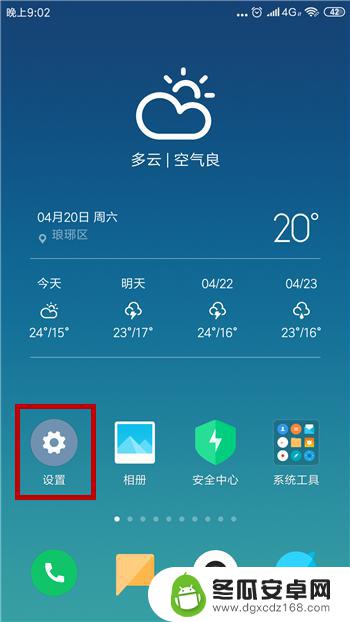
2.接下来在设置中找到【个人热点】并点击打开。
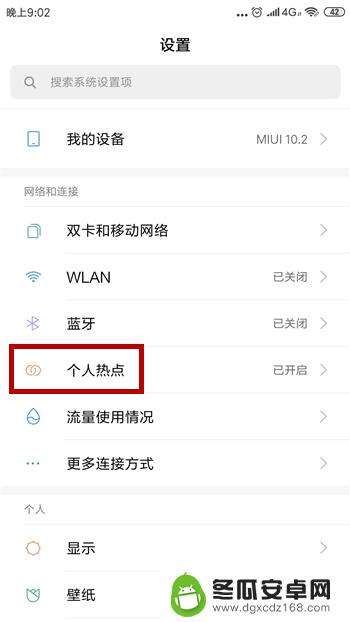
3.首先我们需要开启移动热点,点击上方的【便携式WLAN热点】后的开关打开。
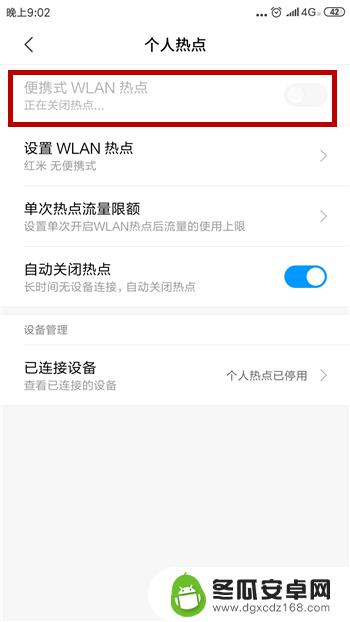
4.打开移动热点后点击【设置WLAN热点】。
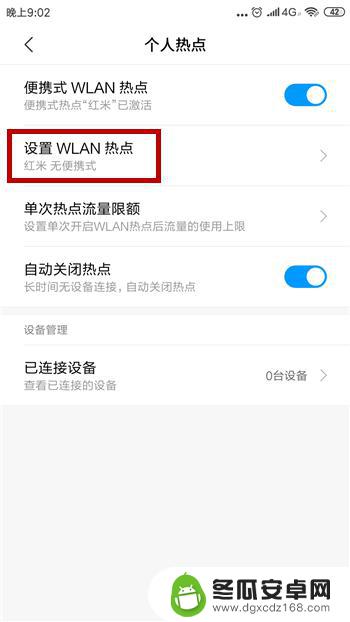
5.在设置界面中首先我们需要设置一个密码,然后点击【开启隐藏】。这样即可隐藏热点,但并不是所有品牌的手机都可以隐藏,小编的这个就没有这个功能,但我们也有方法类似于隐藏。
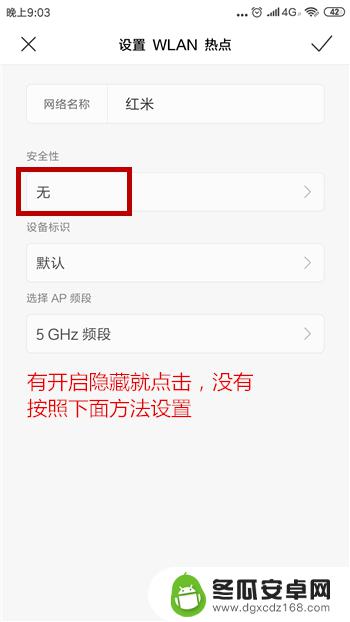
6.我们需要在个人热点界面中点击【已连接设备】。
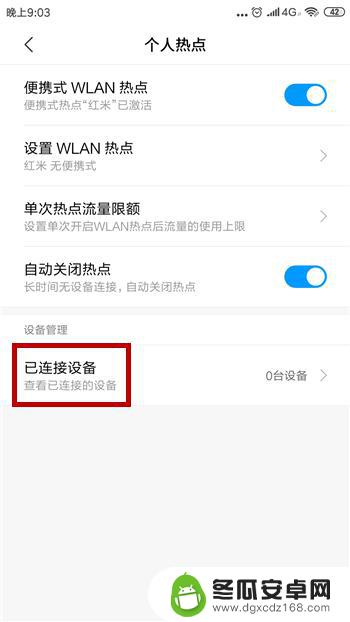
7.然后点击打开【最大连接设备数】。
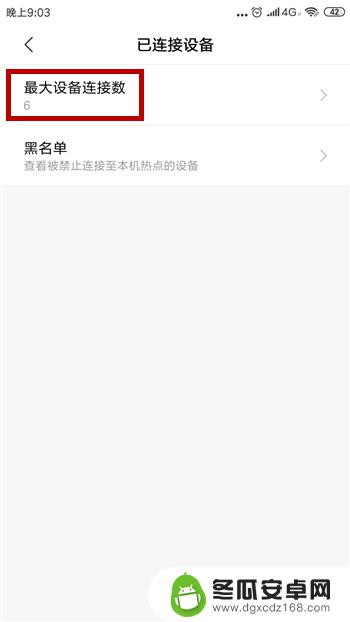
8.这里我们就能对连接移动热点的数量进行限制,这样别人就不可能连接我们的个人热点使用了。
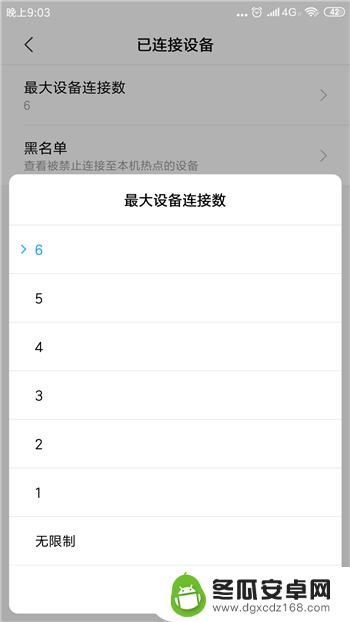
以上就是手机自带的热点怎么关闭的全部内容,如果还有不清楚的用户,可以参考以上小编的步骤进行操作,希望能够对大家有所帮助。










